För seriösa nedladdare, särskilt de som ofta använder användare av tjänster som Usenet eller bittorrent, är det ganska vanligt att du stöter på arkiv som finns i flera delar. En av de många "scen" -reglerna i världen för fildelning online är att filer måste arkiveras på ett visst sätt och varje fil ska ha en viss storlek, till exempel en 4 GB-film som kommer i massor av olika filer eftersom det var så de var ursprungligen komprimerad av skaparen.
Ibland är det så att uppladdare ofta tar de ursprungliga arkivfilerna och komprimerar dem igen kanske till större bitar. Många webbplatser kommer också att kryptera arkivet med ett lösenord så att människor skulle veta var de överförda filerna kommer från. Eller så kan det vara en identifierare för källan när en annan webbplats läser nedladdningslänken. Naturligtvis kan de flesta arkiveringsverktyg som 7-Zip eller WinRAR osv hantera den här uppgiften, men om du har flera filer att packa upp och vissa inte har lösenord, vissa har ett lösenord och andra har olika lösenord kan det bli ganska tråkigt. Här har vi 7 kostnadsfria verktyg som automatiskt kan extrahera flera arkivfiler, även om de alla är skyddade av olika lösenord. Du levererar alla nödvändiga lösenord till programmet och det kommer att göra resten.
1. Packa upp bildskärmen
Som namnet antyder är Unpack Monitor ett verktyg som tittar på specifika mappar och automatiskt extraherar alla arkiv som visas i dem till den valda platsen. Programmet har också några ganska avancerade funktioner som att ladda upp packade filer till FTP, avancerad filtrering för att skicka olika filnamn till specifika platser och starta ett separat program efter extraktion. Unpack Monitor känner igen 7z-, Rar-, Zip-, ISO-, Tar- och GZip-arkiv och även HJ Split-filer.

För att börja övervaka klickar du bara på knappen "Lägg till katalog" och väljer alternativen för den mappen, t.ex. tidsintervall för skärmen, vad du ska göra med arkivfilerna när de har packats upp, kopiera / flytta videofiler och ett användbart alternativ för att kontrollera och extrahera filer som komprimeras och sedan komprimeras igen. Du kan tillhandahålla en lösenordslista för textfil via Alternativ och programmet tittar också in i den övervakade mappen för att se om det finns en textfil med rätt lösenord. Fungerar på Windows XP och högre.
Ladda ner Unpack Monitor
2. JDownloader
Om du letar efter ett program som kan ladda ner filer såväl som att extrahera dem efteråt är JDownloader ett bra verktyg för nedladdning av ett klick för värd för ett klick som kan hantera extrahera flera arkivfiler från Rar när de är klar med nedladdningen. JDownloader körs på Java och är tvärplattform så det finns versioner för Linux och Mac. Detta kräver att Java Runtime Environment är installerad men som har haft några säkerhetsproblem för sent.
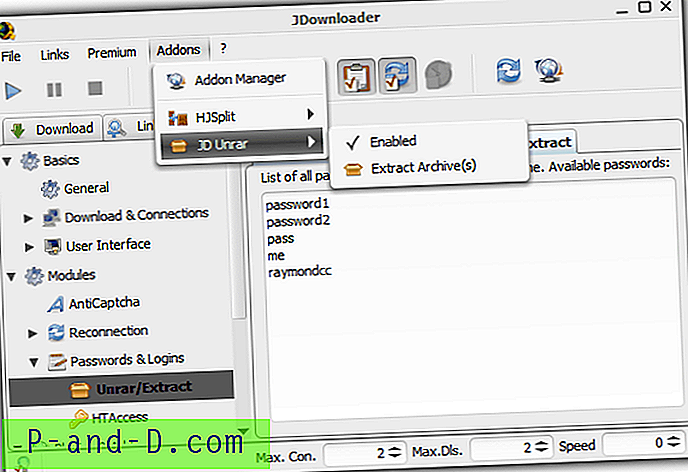
Tyvärr är komponenterna som konfigurerar hur JD Unrar-tillägget fungerar lite spridda runt programmet. För att helt enkelt använda det unrar-verktyget utan att ändra inställningar kan du gå till Addons-menyn -> JD Unrar -> Extract Archive (s) och välja det första i ett multipartarkiv eller en enda fil. Gå till Addons -> Addon Manager -> JD Unrar för att konfigurera extraktionsvägar, om du vill fråga om ett lösenord inte finns, och vad du ska göra med Rar-filerna. För att ställa in en lista med lösenord klickar du på fliken Inställningar -> Lösenord och inloggningar -> Unrar / Extract och skriv eller klistra in texten.
JDownloader hanterar bara Rar-filer och att vara en Java-inbyggd applikation innebär att minnesanvändningen är ganska hög, väl över 100 MB medan man sitter där och gör ingenting. Se också efter adware under installationen, en fullständig offlineinstallatör är tillgänglig utöver webbinstallatören. Det finns andra liknande nedladdningsverktyg som kan extrahera filer automatiskt när de har laddats ner, till exempel Mipony, Load !, FreeRapid Downloader och ochDownloader.
Ladda ner JDownloader
3. ExtractNow
ExtractNow är ett lätt och lättanvänt verktyg som har några användbara fördelar jämfört med andra verktyg som gör ett liknande jobb. En av dem är att den kan hantera extrahering av nästan alla vanliga typer av arkivfiler och stöder för närvarande över 40 arkivtyper inklusive zip, jar, bzip2, rar, arj, lzh, 7z, cab, nsis, lzma, dmg, wim, iso, chm, split-filer, rpm, tjära, gzip, flv, swf, ntfs, fett, mbr, vhd, pe, elf, apm, ess och sitta.
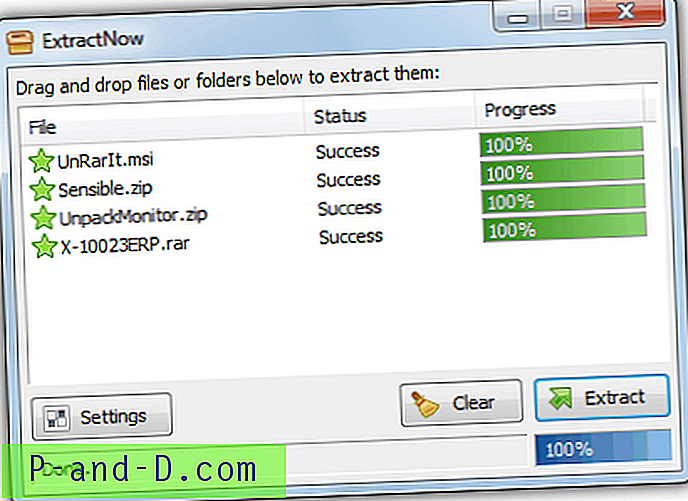
Användare behöver bara släppa målfilerna på fönstret, och det kommer att upptäcka arkiven, eller alternativt högerklicka på fönstret och lägga till filerna eller en hel mapp. Det finns många alternativ så att du kan ställa in saker som du vill, som standard eller anpassade extraktionsvägar med makrosupport, extrahera arkiv i arkiv, flera alternativ om vad du ska göra med arkiven när filerna packas upp, Utforskars kontextmeny och filassocieringsintegration, dra och släpp uteslutningsmasker, köra externa kommandon, övervaka mappar för automatisk extraktion och undantag från filmask så att du kan välja att inte packa upp några värdelösa filer som finns i arkivet.
Lösenordsalternativet låter dig söka efter en textfil som innehåller lösenorden och fråga om lösenordet inte finns. Den antar att det bara finns ett lösenord per arkiv som påskyndar kontrollen, detta kan stängas av om du vet att arkivuppsättningen har mer än ett lösenord. ExtractNow fungerar på Windows 95 och högre men se upp för adware vid installationen.
Ladda ner ExtractNow
4. Unrar Extract and Recover
Unrar Extract and Recover kan hantera lösenordsskyddade, flerdelade och krypterade arkiv utan problem. Även om användargränssnittet är enkelt och lätt att använda, är det lite hårt på ögonen med en grå bakgrund. Du måste ange inmatningskatalogen där Rar-filerna finns och sedan utgångskatalogen där du vill att filerna ska extraheras. Detta program dekomprimerar bara Rar-filer.
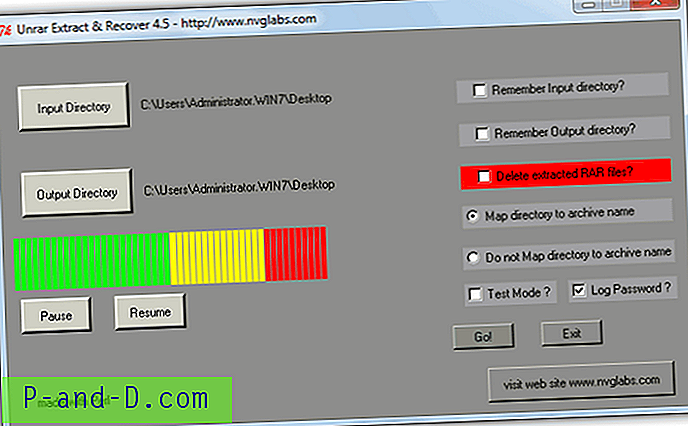
Ett användbart alternativ är "Kartkatalog för arkivnamn" där den automatiskt skapar en ny mapp med samma namn som arkivet, och ett testläge är tillgängligt om du bara vill köra igenom processen. Huvudfönstret ger ingen riktig detalj om uppackningen och du bör kontrollera det svarta konsolfönstret som visar den misslyckade eller framgångsrika extraherade statistiken. För att ange ett lösenord måste du manuellt redigera filen password_file.txt i C: \ Program Files \ Unrar Extract and Recover 4.5 \ bin och ange ett lösenord per rad. Trots att programmet är helt rent verkar det finnas några möjliga säkerhetsproblem på huvudwebbplatsen, men länken nedan är att ladda ner från Softpedia.
Ladda ner Unrar Extract and Recover
5. UnRarIt.Net
UnRarIt.Net är ett lättanvänt verktyg som kan extrahera Rar-, Zip- och 7-Zip-arkiv inklusive arkiv med en eller flera delar. Den kan också hantera de irriterande kapslade filerna som du laddar ner där de komprimeras och sedan komprimeras igen så att du normalt skulle behöva extrahera dem två gånger. UnRarIt.Net kan också dra fördel av processorer med flera kärnor och du kan ställa in antalet trådar som ska användas i inställningarna.
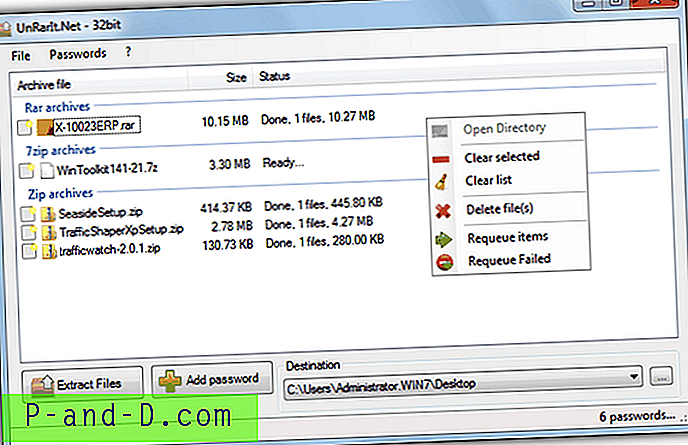
Filer läggs till genom att dra och släppa till fönstret och om du vill lägga till ett par lösenord trycker du bara på knappen Lägg till lösenord och skriver in dem. Om du har en större textfillista tillgänglig trycker du på knappen Importera för att lägga till dem i, programmet är tillräckligt smart för att först kontrollera de nyligen använda eller manuellt angivna lösenorden först. Filen kan exporteras vid behov. En liten nackdel är att programmet bara extraherar till en destinationsmapp samtidigt, även om det automatiskt kan skapa kataloger för större filmängder. Fungerar på Windows XP och senare och kräver .NET-version 4.
Ladda ner UnRarIt.Net
6. RarZilla
Det finns inte för många funktioner att konfigurera i RarZilla vilket gör det ganska enkelt att använda. En nackdel är att det bara hanterar Rar-filer men de kan vara antingen enskilda eller flerdelade arkiv. Den installerade versionen tar också över filtypen .Rar så att RarZilla körs när du dubbelklickar på filen och lägger till ett "Extract!" post i högerklick-menyn. Inga problem i sig själva, men vissa användare kanske vill behålla standardinställningen för Rar-filassociation med deras arkiveringsprogram.
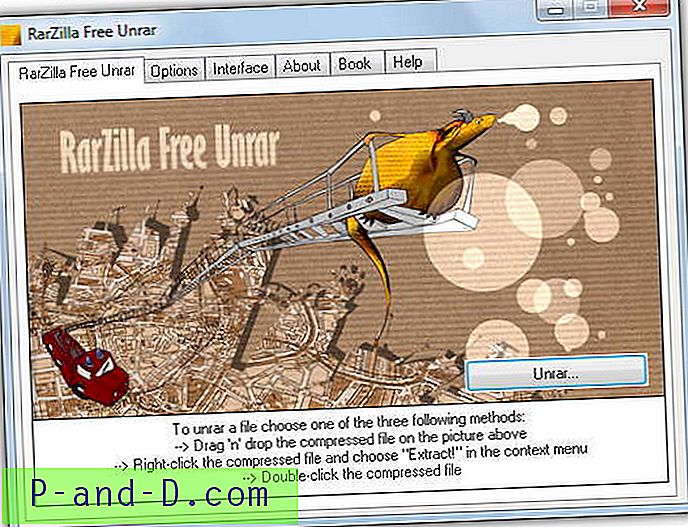
Filer kan extraheras på några sätt; dra och släpp till RarZilla-fönstret, bläddra efter filerna, välj Extrahera! från snabbmenyn eller dubbelklicka, den bärbara versionen låter dig släppa filer till RarZilla körbara. Det finns praktiska alternativ för att hantera lösenordsskyddade arkiv, du kan ange ett standardlösenord, använda en lista från en textfil och också försöka använda arkivfilnamnet som lösenord. För automatisk drift ska du stänga av guiden på fliken Gränssnitt.
Den bärbara versionen är att föredra eftersom den inte erbjuder ett verktygsfält vid installation. Det fungerar på Windows XP eller högre och författaren har ett annat verktyg som kallas Free RAR Extract Frog som i huvudsak samma program men har ett skinnbart gränssnitt.
Ladda ner RarZilla
7. ExtractItAll
ExtractItAll är ett ganska grundläggande verktyg med inte för många funktioner, men det har en fin liten fördel jämfört med vissa andra verktyg. Det är, förutom alla lösenord du lägger till i lösenordshanteraren, har programmet redan cirka 1600 lösenord i textfilen från olika webbplatser och vanliga lösenord online. Detta gör ExtractItAll till en färdiggjord grundläggande arkivlösenords Cracker eftersom det kan innehålla lösenordet du inte kommer ihåg efter att ha laddat ner filer från kända torrentwebbplatser eller forum etc.
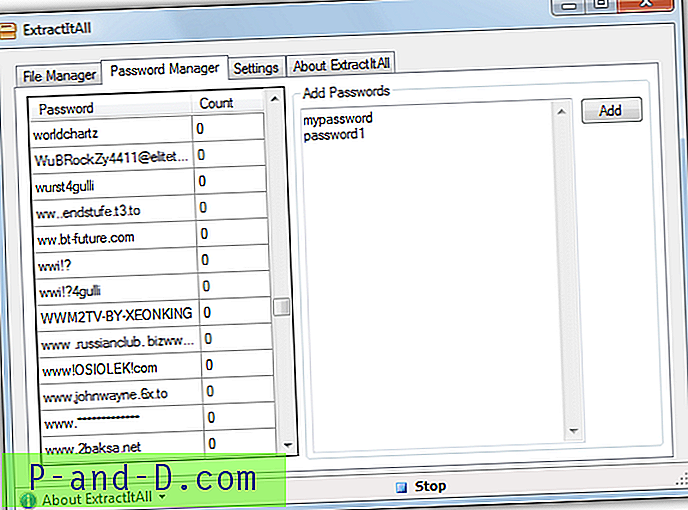
Förutom lösenordsfunktionen kan ExtractItAll extrahera 7-Zip, Zip och Rar-arkiv med en eller flera delar och skicka de extraherade filerna till sina egna individuella mappar eller en enda fast katalog. Filer läggs till genom att dra och släppa till fönstret. Det är värt att titta snabbt på password.txt-filen för att se om det finns något du är säker på att du aldrig kommer att behöva eftersom programmet tar några minuter att komma igenom listan för varje lösenordsskyddad fil. ExtractItAll är portabel och kräver .NET Framework 3.5.
Ladda ner ExtractItAll





